
Cet article vous présente les étapes de création d'une mini page de programme WeChat. Il a une certaine valeur de référence. Les amis dans le besoin peuvent s'y référer. J'espère qu'il vous sera utile.
Créez une page simple et les étapes spécifiques pour créer une mini page de programme :
Sélectionnez la page, cliquez avec le bouton droit de la souris et sélectionnez parmi Ouvrir le disque dur. Après avoir ouvert le fichier du disque dur, créez un nouveau dossier test (ou cliquez sur le signe + pour ajouter les répertoires un par un et ajoutez les fichiers requis sous les répertoires)
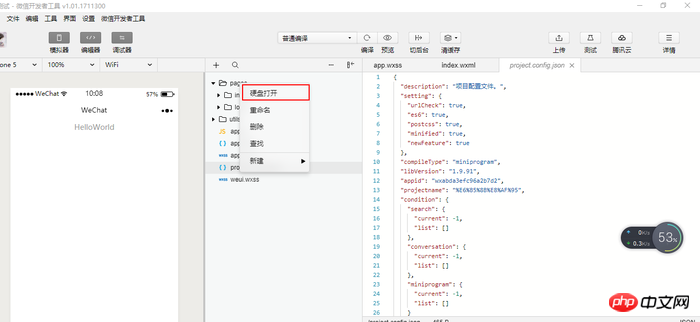

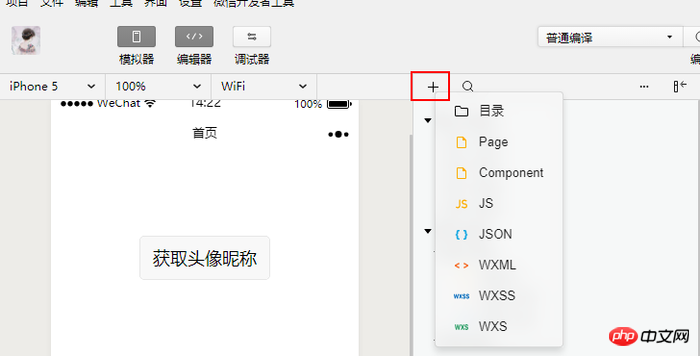
Ou ajoutez-le comme ceci
Créez un nouveau. fichier wxml vide sous le dossier test
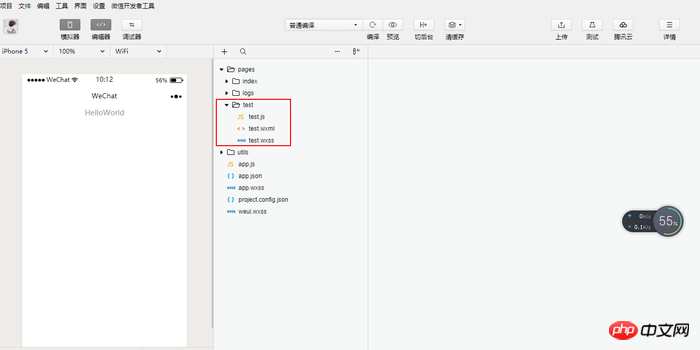
Afin de faciliter les tests, remplissons du contenu
<view class="container">
<text>这是我的test页面哦哦!!!</text>
</view>Créez un nouveau fichier js vide sous le dossier test
Utilisez la même méthode que ci-dessus. pour créer un fichier test.js dans le répertoire test Pour faciliter les tests, nous pouvons remplir les points avec désinvolture. Entrez le contenu (vous pouvez également le laisser vide ou laisser le fichier vide)
//test.js
//获取应用实例
var app = getApp()
Page({
data: {
userInfo: {}
},
onLoad: function () {
console.log('onLoad test');
}
})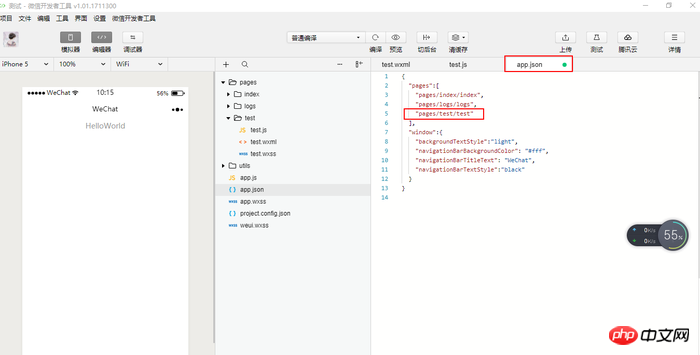
<view class="btn-area"> <navigator url="/pages/test/test" hover-class="navigator-hover">跳转test页面</navigator> </view>
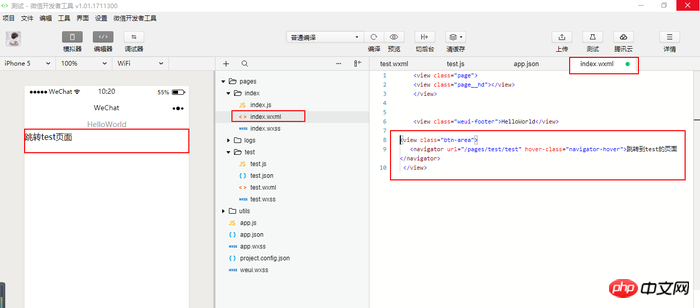
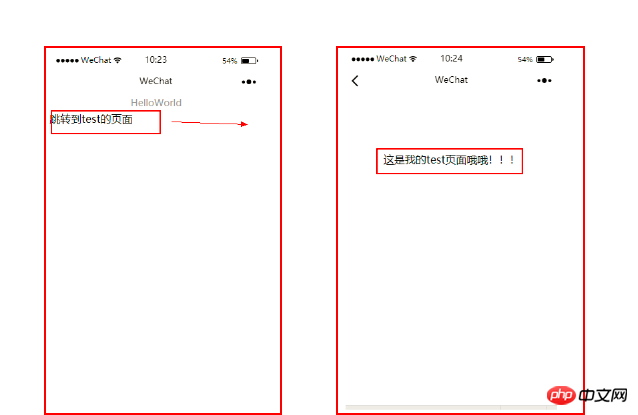
{
"navigationBarTitleText": "详情页"
}
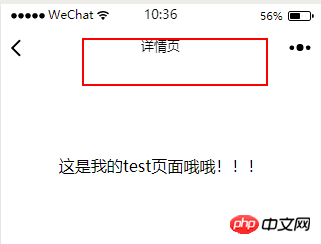
Développement du programme WeChat Mini - Créer une page de bienvenue
Programme WeChat Mini - Création personnalisée
Explication détaillée du cas du mini programme WeChat : construction de la page
Ce qui précède est le contenu détaillé de. pour plus d'informations, suivez d'autres articles connexes sur le site Web de PHP en chinois!
 Utilisation de la fonction qsort
Utilisation de la fonction qsort
 utilisation de location.reload
utilisation de location.reload
 Que sont les bases de données non relationnelles ?
Que sont les bases de données non relationnelles ?
 Comment effacer le flotteur en CSS
Comment effacer le flotteur en CSS
 Quel est le problème avec le déclenchement de l'interrupteur pneumatique ?
Quel est le problème avec le déclenchement de l'interrupteur pneumatique ?
 Comment ouvrir les fichiers .dat
Comment ouvrir les fichiers .dat
 Comment acheter et vendre du Bitcoin sur Binance
Comment acheter et vendre du Bitcoin sur Binance
 Méthodes pour prévenir les attaques CC
Méthodes pour prévenir les attaques CC